Pag-edit ug pagtangtang sa mga mensahe
Ang mga iPhone nga adunay iOS 16 ug sa ulahi nagtugot sa mga tiggamit sa pag-edit sa usa ka mensahe nga bag-o lang gipadala o kanselahon kini sa hingpit. Buksan ang mga Mensahe ug pagsulat og mensahe sama sa naandan. I-tap aron ipadala kini. Unya pindota, kupti buton sa ibabaw niining gipadala nga mensaheug sa menu nga makita, imong makita ang mga kapilian sama sa Edit a Ikansela ang pagpadala. I-tap ang gusto nimong gamiton sa pagkakaron.
Haptic nga tubag sa keyboard
Gidugang usab sa Apple ang feedback sa haptic keyboard sa keyboard niini isip bahin sa usa sa una nga mga update sa iOS operating system. Kini ang mga gamay nga pagkurog nga imong gibati sa ilawom sa imong mga tudlo kung nagsulat ka usa ka mensahe, email, o nag-type sa usa ka butang sa Notes app. Kung gusto nimo nga ma-aktibo ang haptic nga tubag sa keyboard, pagsugod sa iPhone Mga Setting -> Mga Tingog ug Haptics -> Tubag sa Keyboard, diin mahimo nimong ma-activate ang butang Haptics.
Pagbasa og kusog
Sa mga iPhone, isip kabahin sa Accessibility, mahimo usab nimo nga i-activate ang screen content reading function, nga mahimo nimong gamiton sa tanang posibleng aplikasyon, lakip ang Apple Books. Dagan kini Settings -> Accessibility, sa seksyon hangin click sa Pagbasa sa sulod ug i-activate ang butang Basaha ang pagpili. Pagkahuman, ang kinahanglan nimong buhaton mao ang pagmarka sa napili nga bahin sa teksto, pag-klik niini ug pilia kini sa menu nga makita. Basaha ug kusog.
Pag-customize sa Control Center
Ang Control Center sa iPhone nagtanyag mga shortcut sa kanunay nga gigamit nga mga himan. Ang ubang mga himan anaa sa Control Center pinaagi sa default, apan mahimo nimong ipasibo ang makita sa iPhone Control Center aron mohaum sa imong mga panginahanglan. Aron ipasibo ang Control Center, paglansad sa iPhone Mga Setting -> Control Center. Pangadto sa seksyon Giapil ang mga kontrol ug mahimo nimong idugang o tangtangon ang mga elemento kung kinahanglan nimo.
Mga buton sa volume sa Camera
Ang Camera app sa iPhone adunay usa ka nindot nga limbong nga gitukod nga nagtugot kanimo sa paggamit sa mga buton sa volume aron makontrol ang gidaghanon. Kung naablihan na nimo ang Camera app, pindota ang Volume Up o Volume Down nga buton aron makakuha og litrato. Pindota ug kupti ang bisan unsang mga buton sa volume aron masugdan ang pagrekord sa video samtang gipugos ang buton.
Mahimo nga interes nimo
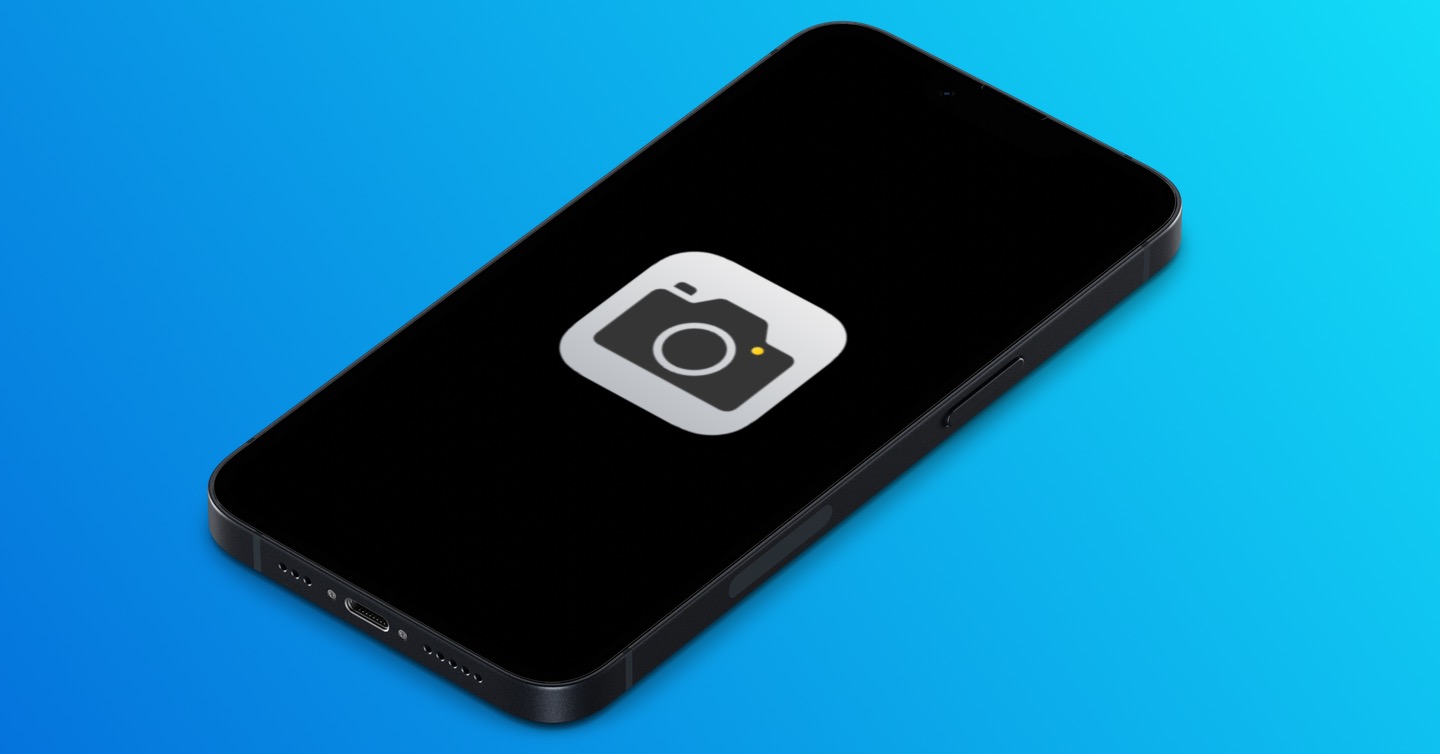









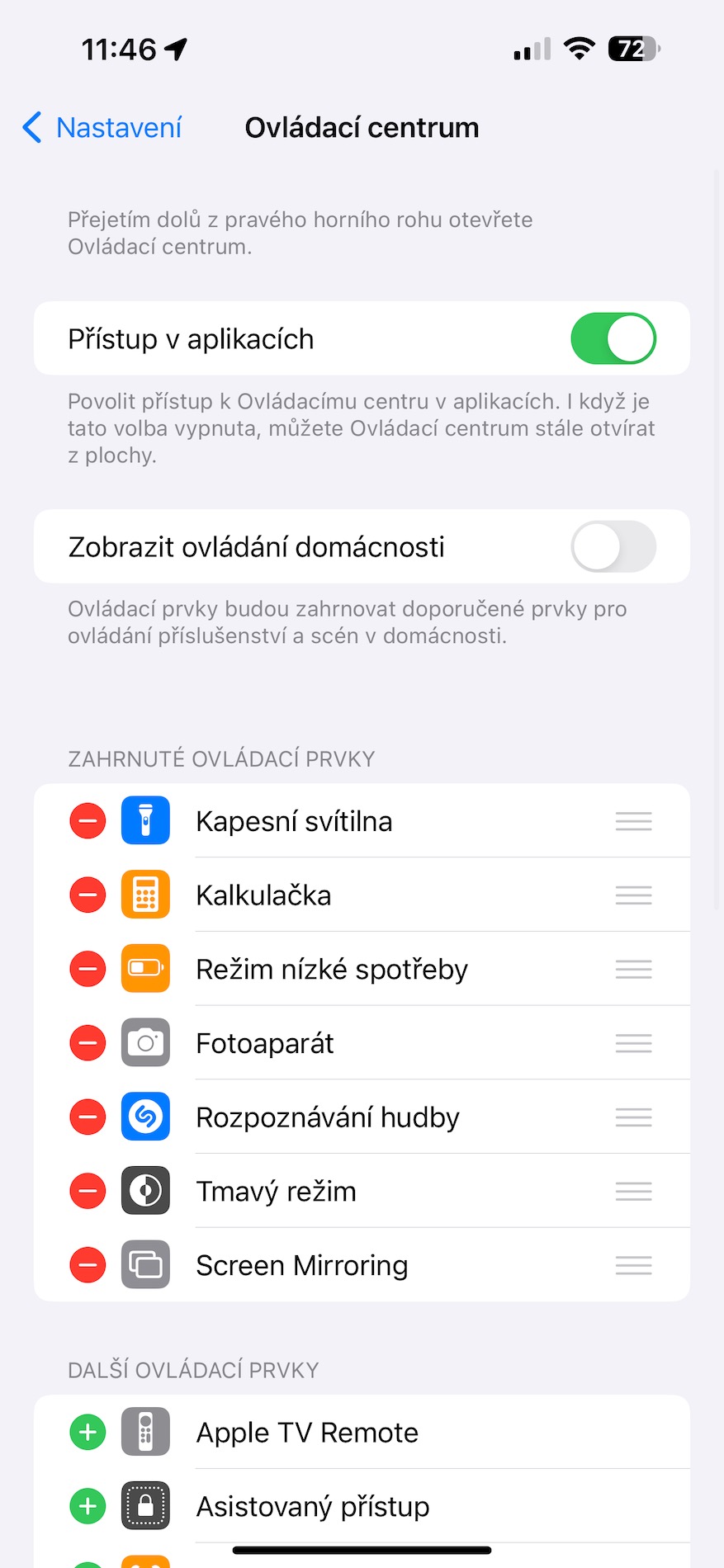



 Paglupad sa tibuok kalibutan uban sa Apple
Paglupad sa tibuok kalibutan uban sa Apple